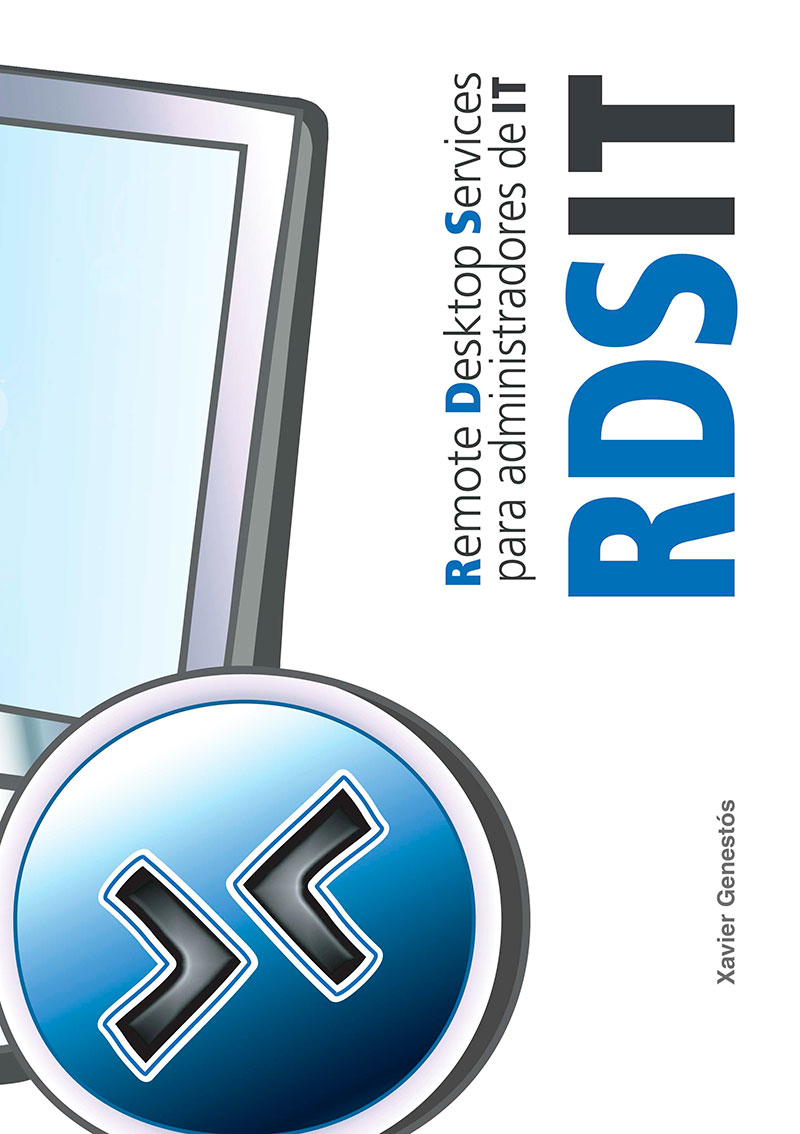Ús de Biblioteques de contingut en vSphere 6.5
Una cosa interessant quan ens interessa ser una mica ordenats i volem tenir un repositori amb les nostres imatges OVF, ISO o plantilles de màquines virtuals... són les Biblioteques de contingut. Que no són més que espais on deixarem aquests continguts i hi podrem accedir des de qualsevol lloc, així tot el nostre departament farà servir sempre les mateixes imatges i evitarem deixar rastres pels dates com fins ara ho venim fent.
Estas Bibliotecas de contenido pueden ser locales o podemos suscribirnos a unas externas, así como también podemos compartir la librería que tengamos mediante una URL.
Creando una biblioteca de contenido
Si vamos a “Home” > “Bibliotecas de contenido” podremos ver las existentes o “Crear una nueva biblioteca de contenido…”,
Para crear nuestra biblioteca, le pondremos un nombre y una descripción, la asociamos a un vCenter Server, "Següent",
E indicamos el tipo de librería que vamos a crear, así como si queremos compartirla y si queremos autenticación o será libre.
Indicamos el datastore donde se almacenará todo este contenido,
Y si todo es correcto, pulsamos en “Finalizar” para crearla!
Importando objetos a la biblioteca
Una vez creada, podrem pujar manualment ja contingut, des de “Importar element…”
Podrem pujar fitxers locals o directament des d'una URL, acceptem per pujar el nostre primer contingut!
També podrem fer que una MV o una Plantilla resideixi a la biblioteca i ho tinguem així centralitzat. Sobre un objecte d'aquest tipus amb clic dret > “Clonar” > “Clonar a plantilla a la biblioteca…”,
Indicaríem el nom de la Plantilla que crearem i seleccionem la Biblioteca on la deixarem,
Subscrivint-nos a biblioteques externes
Els passos serien similars, des de la “Inici” de les Biblioteques, premem a “Nova biblioteca de contingut…”,
Indiquem el nom, en aquest cas farem un exemple amb una pública que tenen els nois de 'virtual Ghetto', que ens deixen unes imatges que ens poden anar genial sobre uns hosts ESXi nested! Ara ho veiem!
I seleccionem 'Biblioteca de contingut subscrita', indiquem la URL que en aquest exemple és: 'https://download3.vmware.com/software/vmw-tools/lib.json', seleccionem també si volem descarregar-nos tot el seu contingut de forma immediata o sota demanda quan calgui!
Seleccionem un datastore on la guardarem,
I premem 'Finalitzar' per crear-la!
Seleccionem la biblioteca, premem a 'Sincronitzar element' i esperem que finalitzi la Tasca, ens mostrarà el seu contingut!
I així doncs, podrem crear MVs des d'aquestes Biblioteques de contingut o des de la nostra! Espero que el document us hagi estat d'interès!